如何更快更有效的打开任务管理器关闭无响应程序有些应用程序无响应,会想到的是用任务管理器,关闭一些无响应的程序,如何更快更有效的打开任务管理器成为了一个实质的问题,方法有很多,适合XP/Win7/win8各版本系统... 14-09-10
电脑用久了,经常会出现有点卡,甚至有些应用程序无响应。很多朋友第一时间都会想到的是用任务管理器,关闭一些无响应的程序,来解决这些问题。但是,怎么样才能更快更有效的打开任务管理器呢?!小编就为您介绍3中打开任务管理器方法,适合xp/win7/win8各版本系统。
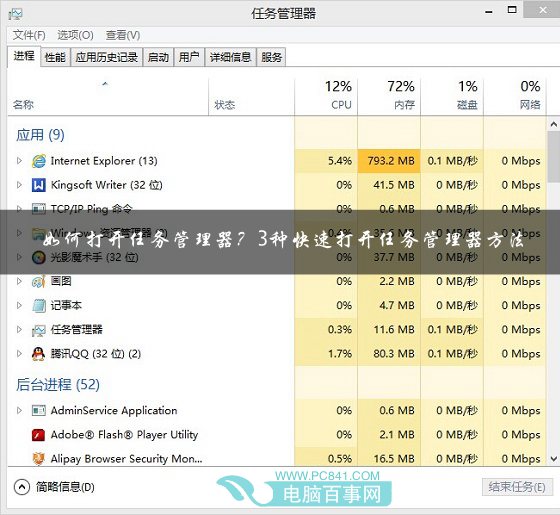
1、方法一:
使用 win + r组合快捷键,调出运行对话框,然后在打开后面键入:taskmgr.exe,完成后点击下方的确定或者按回车键,就可以快速打开任务管理器了。如下示意图所示:
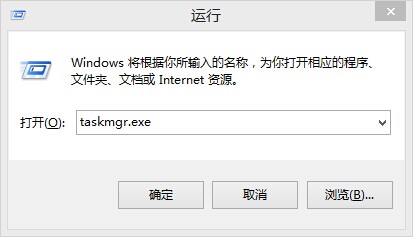
此方法适合win8.1/8、win7、xp等所有windows系统。
2、方法二:
使用【ctrl】+【alt】+【del】组合快捷键打开任务管理器。
此方法,xp系统可直接打开任务管理器,win7和win8系统,需要在弹出界面中,点击打开“任务管理器”。
3、方法三:
直接用鼠标右链点击桌面右下角任务栏边的任何一个空区域地方,出现任务栏右键菜单,点击“任务管理器菜单”,这样就可以进入任务管理器界面了,如下图所示。
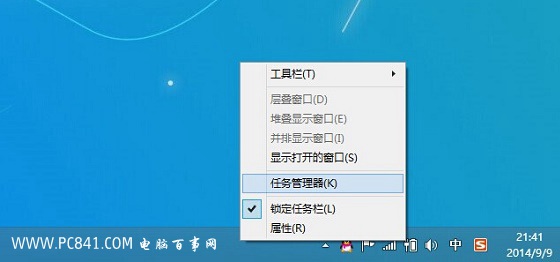
此方法适合xp、win7以及win8系统。
相关文章:
-
屏幕键盘切换成数字小键盘方法图解电脑系统中也拥有键盘工具,它们称之为“屏幕键盘”,那么,我们如何将屏幕键盘切换为数字小键盘使用呢?针对此问题,本文就为大家图文介绍屏幕键盘切换数字…
-
flickr打不开怎么办?国内怎么上flickr网站呢?作为全球知名的照片储存网站,Flickr的照片数量多、质量好,再加之可免费使用,是国内广大网友特别是设计师搜索素材的一大好…
-
-
-
记事本打不开双击弹出选择打开方式的对话框平常双击就可以直接使用了,这次还弹出选择“打开方式”的对话框,这是怎么回事?该如何解决,有关这个情况的解决方法如下... 14-09-15…
-
电脑莫名其妙的卡如何查看网络延时这篇文章主要介绍了电脑莫名其妙的卡如何查看网络延时,想知道有多卡,延迟多少,需要的朋友可以参考下... 14-09-05 …
版权声明:本文内容由互联网用户贡献,该文观点仅代表作者本人。本站仅提供信息存储服务,不拥有所有权,不承担相关法律责任。
如发现本站有涉嫌抄袭侵权/违法违规的内容, 请发送邮件至 2386932994@qq.com 举报,一经查实将立刻删除。
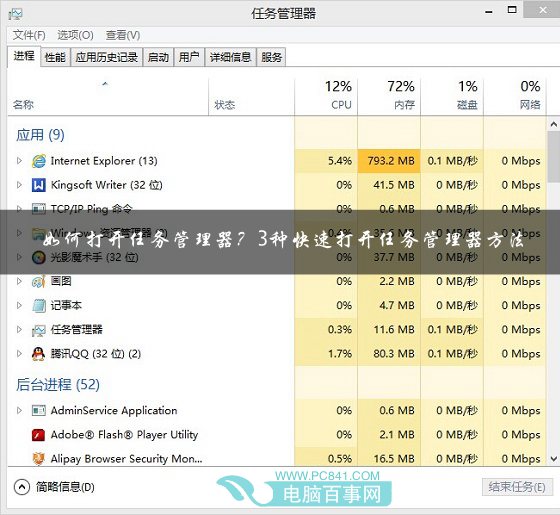
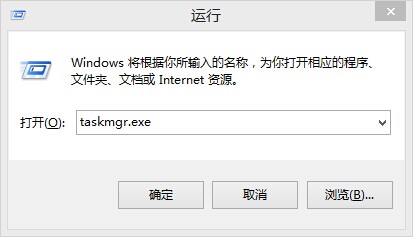
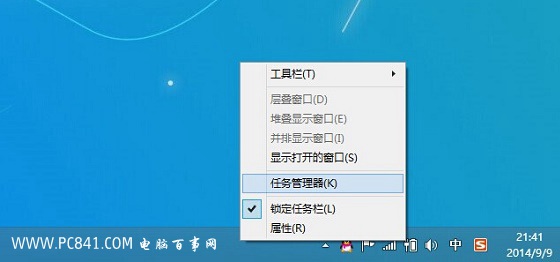



发表评论